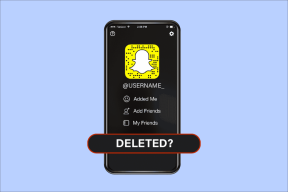Jak upravit citlivost dotyku na iOS 13
Různé / / November 29, 2021
Zatímco Haptic Touch existuje již nějakou dobu, Apple rozšířil svou funkčnost s iOS 13. Provádění běžných úkonů, jako je spuštění selfie kamery popř kontrola aktualizací aplikací, je nyní velmi snadné. A s 3D Touch na špalku, je na čase, aby byla jednotná mezi všemi zařízeními iOS.

To znamená, že zvyknout si na Haptic Touch, který je nyní téměř všude, může být trochu znervózňující. Zpočátku se může cítit příliš citlivě a dokonce i vyloženě otravně. Kdy jste naposledy omylem stiskli obrazovku o zlomek části déle a spustili něco neočekávaného? Přerušuje ten tok, že?
Naštěstí můžete nastavit citlivost Haptic Touch, aby to bylo méně otravné. I když funkci nemůžete úplně vypnout (Apple opravdu chce, abyste ji používali), zmírnění délky dlouhého stisknutí věci pomůže.
A pro ty z vás, kterým se zdá Haptic Touch příliš pomalý, možná stojí za to podívat se na nastavení Haptic Touch na vašem iPhone bez ohledu na to. Možná jste to dříve zpomalili a na všechno zapomněli.
Také na Guiding Tech
Upravte citlivost hmatového dotyku
iPhone má dva režimy citlivosti pro Haptic Touch – rychlý a pomalý. Ve výchozím nastavení Apple nastavuje Haptic Touch na Rychlý režim, který může být příliš citlivý, pokud si na funkci zvykáte. Přepnutí do pomalého režimu pomocí níže uvedených kroků tedy může zabránit náhodnému spuštění haptického dotyku. Pokud jste dříve přepnuli do pomalého režimu a chcete se vrátit do rychlého režimu, pak by vám měly pomoci i tyto kroky.
Krok 1: Otevřete na svém iPhonu aplikaci Nastavení. Přejděte dolů v seznamu nastavení a klepněte na Usnadnění. Na následující obrazovce klepněte na Dotyk.


Krok 2: Klepněte na nastavení označené Haptic Touch. Na následující obrazovce pak najdete nastavení citlivosti Haptic Touch.
Poznámka: Pokud vaše zařízení podporuje 3D Touch, je nastavení Haptic Touch označeno jako 3D & Haptic Touch.


Krok 3: Citlivost hmatového dotyku můžete upravit pomocí dvou režimů uvedených v části Doba trvání dotyku. Chcete-li snížit citlivost, klepněte na Pomalu. Chcete-li zvýšit rychlost, klepněte na Rychle (pokud bylo dříve nastaveno na Pomalu).

Nezapomeňte dlouze stisknout miniaturu obrázku v části Test trvání dotyku, abyste zjistili rozdíl v citlivosti mezi těmito dvěma režimy. Jakmile vyberete požadované nastavení citlivosti, vraťte se zpět nebo ukončete aplikaci Nastavení a můžete jít.
Také na Guiding Tech
Upravte nastavení 3D Touch
Na iPhonech s podporou 3D Touch máte také seznam dalších nastavení se stejnou obrazovkou obsahuje ovládací prvky citlivosti Haptic Touch — iPhone Settings > Accessibility > Touch > 3D & Haptic Dotek.

3D Touch můžete úplně vypnout. Případně můžete upravit jeho citlivost pomocí dodaného posuvníku. Pokud se chcete spolehnout pouze na používání Haptic Touch, buď vypněte 3D Touch nebo zvyšte tlak potřebný k jeho aktivaci.
Pokud raději používáte 3D Touch, přepněte Haptic Touch do režimu pomalého trvání, aby byla přítomnost druhého dotyku na vašem zařízení méně výrazná. Proč Apple neuvedl možnost deaktivovat Haptic Touch na zařízeních s 3D Touch, nebudeme mít tušení.
A co iPad?
I když má iPad také ovládací prvky Haptic Touch, v podstatě stejné jako ty na iPhonu, v iPadOS nejsou žádná nastavení pro úpravu jeho citlivosti. Ve výchozím nastavení je uzamčen v nastavení Slow, což může být nepříjemné při přepínání tam a zpět s iPhonem v rychlém režimu.
Ale poskytnutí rychlejší doby trvání pro Haptic Touch na iPadu bude bránit některým gestům pro multitasking (například přetažením aplikací z doku za účelem spuštění Split View). Doufejme, že Apple přidá nějaké ovládací prvky pro úpravu citlivosti pro akce Haptic Touch, které později nepovedou ke konfliktu.
Zakázat hmatovou zpětnou vazbu
Kdykoli provedete Haptic Touch, získáte uspokojivé „kliknutí“ prostřednictvím Taptic Engine vestavěný do vašeho iPhone. Některým z vás se to však nemusí líbit. Pokud ano, můžete jej vypnout. Nakonec však také zcela vypnete vibrace pro váš iPhone, včetně těch pro nouzová upozornění. Takže si to dvakrát rozmyslete, než funkci vypnete.
Navštivte nastavení dotyku (Nastavení iPhonu > Usnadnění > Dotyk). V dolní části obrazovky vypněte přepínač vedle položky Vibrace.

To by mělo zastavit veškerou zpětnou vazbu Haptic Touch. Ještě jednou si pamatujte, že tím také zastavíte všechny ostatní vibrace na vašem iPhone. Pokud se chcete vrátit k tomu, jak to bylo předtím, přejděte na obrazovku Nastavení dotyku a poté zapněte přepínač vedle Vibrace.
Také na Guiding Tech
Příliš rychlé, příliš pomalé
Haptic Touch je nyní téměř na stejné úrovni jako 3D Touch a dodává všem iOS zařízením zcela nový rozměr. I když vám to může zpočátku připadat otravné, snížení citlivosti by vám mělo postupně umožnit používání této funkce. A s nejnovější várka iPhonů bez 3D Touch ať jsou jakékoli, raději si na to brzy zvykněte.
Další: Aplikace Soubory v iOS 13 a iPadOS je nyní lepší než kdykoli předtím. Zde jsou některé z jeho nejlepších funkcí.